生日宴会大屏播放的照片视频怎么做
在生日派对的筹备中,如何让照片展示环节从"普通幻灯片"升级为"视觉大片"?传统做法要么是静态PPT式轮播,要么需要专业剪辑师操作。今天为大家带来一款国民级易用强大的视频剪辑软件:爱剪辑,通过智能化的操作流程,手把手教你制作适合大屏播放的动态照片视频,让生日庆典瞬间提升档次!
1.准备阶段
安装爱剪辑:爱剪辑的核心优势在于操作简单易上手,无需复杂的剪辑知识,几步就能完成;功能却十分强大,涵盖了特效制作、字幕添加、视频剪辑、调色等多个方面,而且对设备要求不高,普通电脑就能流畅运行,让你在短时间内做出堪比专业水准的生日视频。
下载方法:视频剪辑软件《爱剪辑》下载
准备照片和视频素材:准备跟生日相关的照片和视频素材,其中要先准备好8张242*1080的竖屏照片,用来制作生日视频开场的曲面滚动效果。
2.制作生日视频的曲面滚动开场
2.1添加黑幕视频作为基础
接下来制作生日宴会开场的照片效果,一个吸睛的开场能迅速抓住宾客的注意力。这里推荐制作曲面效果,步骤并不复杂。打开爱剪辑后,先导入一段黑幕视频,作为开场的背景,然后将其截取6秒,为后续的照片展示留出足够的时间。
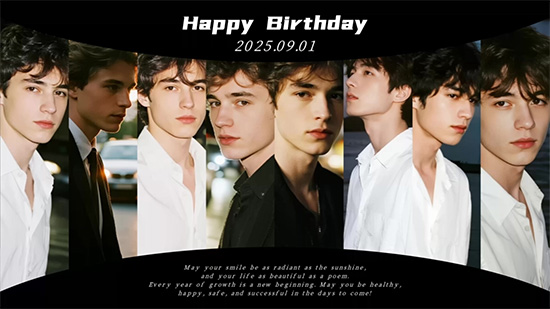
图1:曲面滚动开场效果
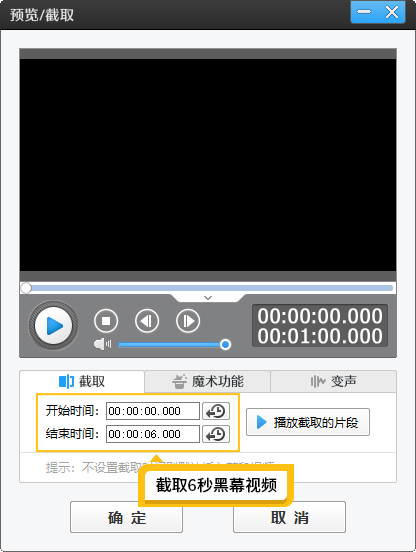
图2:截取6秒黑幕视频
2.2添加8张竖屏照片
接着在“叠加素材”-“加贴图”面板,依次添加刚才准备好的8张竖屏照片。
在照片列表区,并为所有照片设置:
特效类型:选择"向右移动"
持续时长:3秒
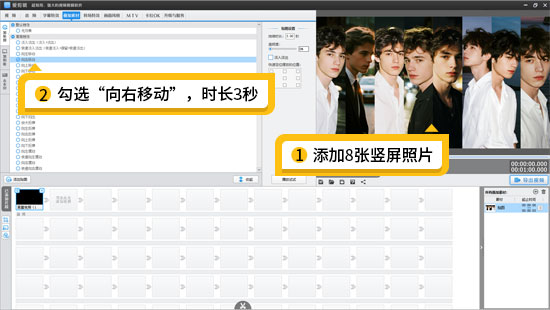
图3:添加8张竖屏照片
关键技巧:
在3秒特效结束后,再次添加同样的8张照片,设置:
特效类型:选择"无效果"
显示时长:3秒
这样就能实现"动态移动+静态展示"的节奏感

图4:3秒后继续添加8张照片
2.3创建曲面边框效果
同样是通过“叠加素材”-“加贴图”功能,导入提前准备好的半圆黑边框素材。模拟出曲面滚动的效果,让整个开场画面更具设计感和层次感,仿佛照片在一个弧形的屏幕上缓缓展示,给人眼前一亮的感觉。
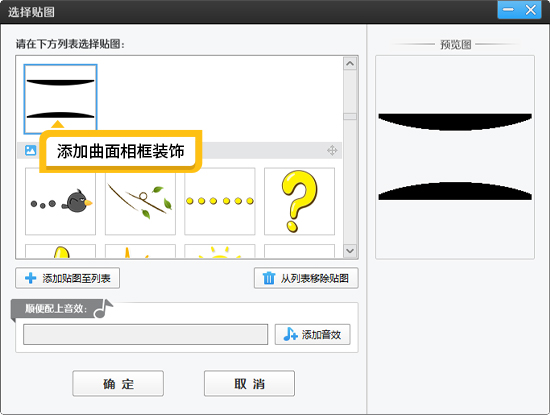
图5:添加曲面相框装饰
2.4添加生日祝福字幕
切换到"字幕特效"面板,双击视频预览框,在顶部黑边框区域输入:
主标题:"Happy Birthday生日快乐"
字体:选择合适的字体,爱剪辑内置的精品字体有很多。(字号80,颜色为白色)
在底部黑边框区域输入:
副标题:"愿所有的美好都如期而至"以及英语字幕装饰。
字幕样式:字号20,颜色白色
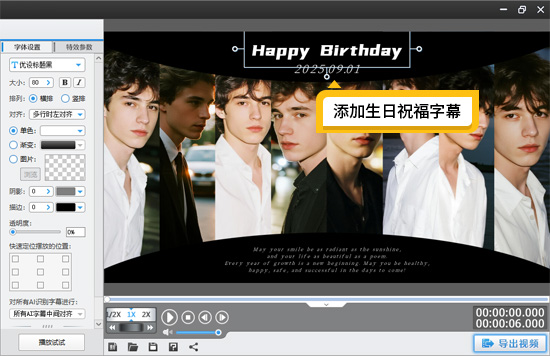
图6:添加生日祝福字幕
3.添加更多生日相关的视频
点击"添加视频"导入准备好的生日记录片段,使用"超级剪刀手"功能(快捷键Ctrl+Q)精准分割,保留各种第一次的关键片段,每段视频控制在8-10秒,并且给视频添加"透明式淡入淡出"转场(时长1秒)。
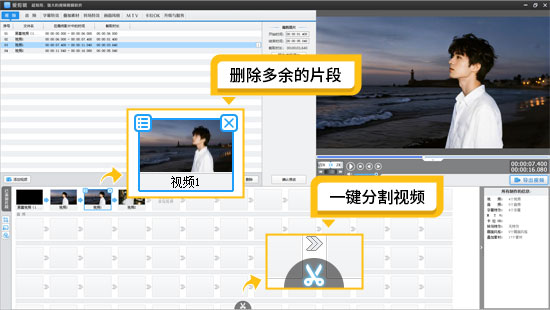
图7:分割并删除片段
4.添加更多的照片
同时,在“加贴图”面板中,继续导入更多的照片,将它们穿插在视频片段中,让照片和视频相互配合,全方位地展现生日主角的成长轨迹。可以根据照片和视频的内容,调整它们的顺序,使整个叙事更加流畅自然。
5.添加生日祝福BGM
合适的背景音乐能为视频增色不少,添加生日BGM是必不可少的一步。在爱剪辑中,你可以导入自己喜欢的生日歌曲,比如经典的《生日快乐歌》,或者生日主角喜欢的流行音乐、轻音乐等。将音乐拖入音轨后,可以根据视频的时长对音乐进行裁剪,让音乐和视频的节奏保持一致,在感人的片段搭配舒缓的旋律,在欢快的部分配上活泼的节奏,增强视频的感染力。
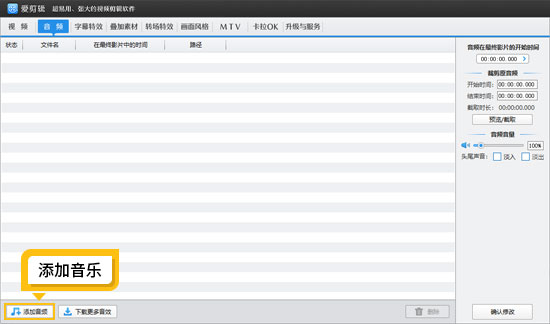
图8:添加音乐
6.一键大片级调色和美化
最后进行视频美化和调色,让视频的视觉效果更上一层楼。爱剪辑的“AI专业电影调色”功能非常强大,只需一键操作,就能让视频呈现出电影般的质感。你可以根据视频的整体风格选择合适的调色模板,比如温馨暖色调适合家庭聚会的氛围,清新冷色调则更显时尚感。通过调色,能让照片和视频的色彩更加协调统一,画面更加细腻动人。
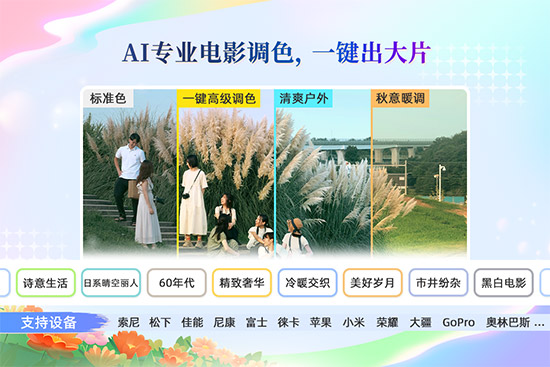
图9:AI专业电影调色









